 14
14
Hertz RSSP Upgrade_JA06_How to Create a Drawdown PO_vF
Comment créer un bon de commande de prélèvement
-
Sur la page d'accueil d'Oracle Cloud, sélectionnez Approvisionnement.
-
Sélectionnez Réquistions d'achat.

-
Sélectionnez les préférences.
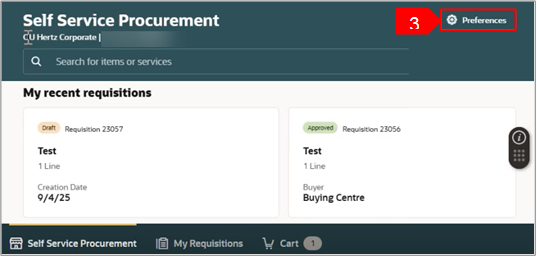
-
Sélectionnez la BU concernée dans le menu déroulant BU de réquisition.
-
Sélectionnez Mettre à jour.
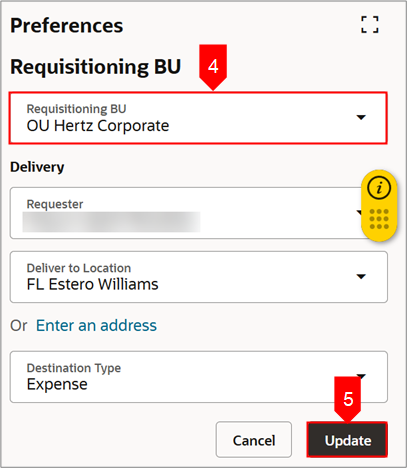
-
Sélectionnez Tout parcourir sous Acheter par catégorie.
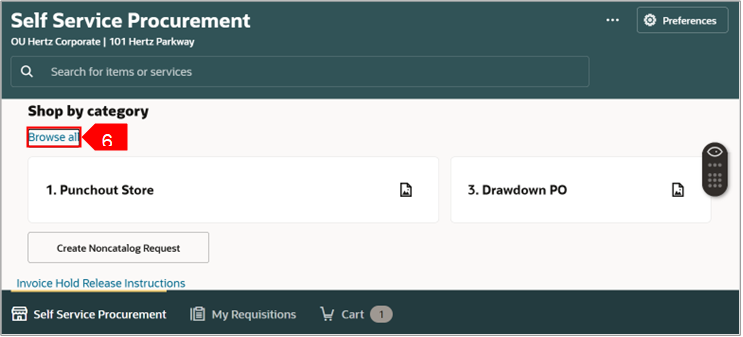
-
Sélectionnez Bon de commande de prélèvement.
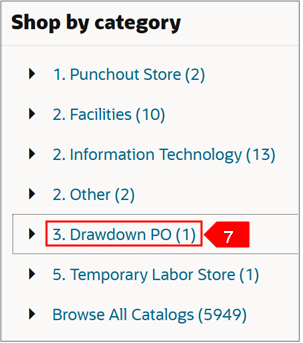
-
Lors de la création d'un DPO pour une base annuelle, utilisez une description telle que « Bon de commande de prélèvement <<année en cours >> » pour commencer la description de l'article. Dans l'exemple ci-dessous, la description de l'article est « Bon de commande de prélèvement 2025 pour les services d'aménagement paysager ».
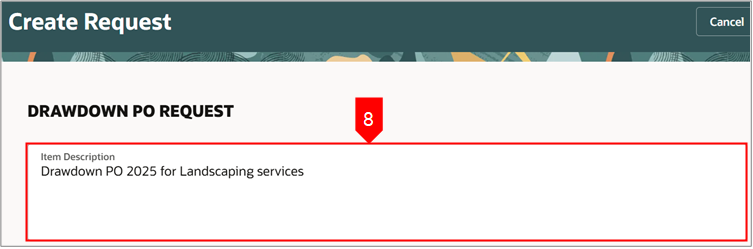
-
Sélectionnez la catégorie d'achat appropriée en fonction du type de service pour lequel vous créez le bon de commande. Par exemple, si le bon de commande de prélèvement est destiné à l'aménagement paysager, vous effectuerez une recherche par « INSTALLATION ». Sélectionnez ÉTABLISSEMENT. ENTRETIEN DES BÂTIMENTS ET DES TERRAINS. PLUSIEURS CATÉGORIES.
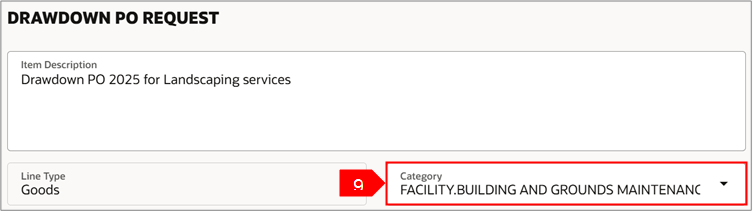
-
Entrez le montant des dépenses prévues pendant la période couverte par le DPO. Si vous le créez au début de l'année et que vous estimez dépenser 800 $ par mois, entrez 9600.00.
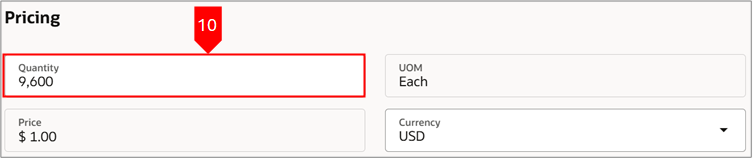
-
Entrez le nom du fournisseur directement ou recherchez les mots-clés et sélectionnez-les dans le menu déroulant.
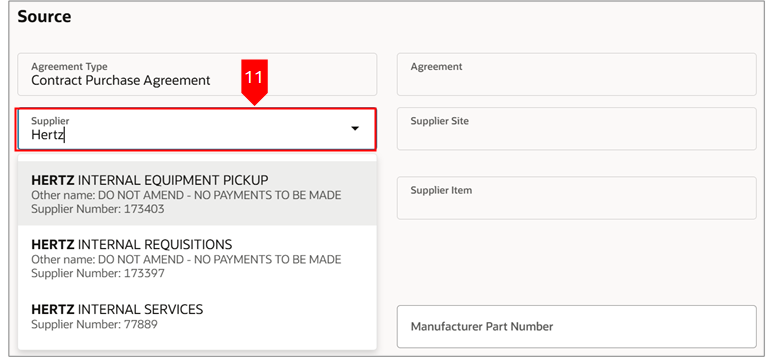
-
Si le fournisseur n'a qu'un seul site, il sera automatiquement tiré dans le champ du site du fournisseur.
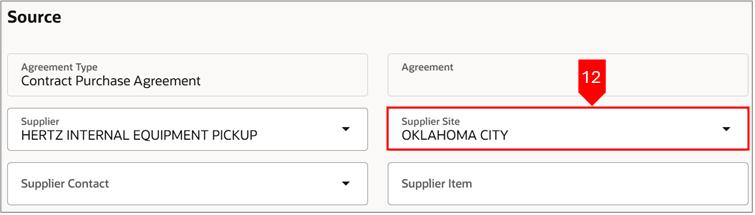
-
S'il existe plusieurs sites, comme illustré dans l'exemple ci-dessous, sélectionnez le site (ville) affiché sur la facture du fournisseur.
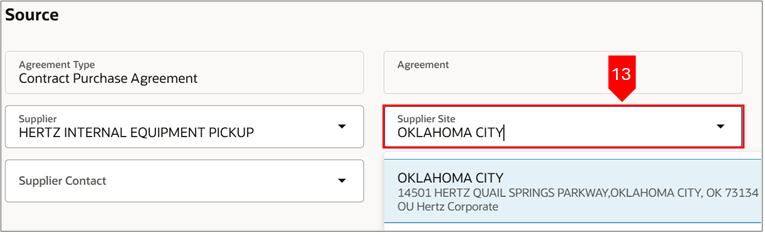
-
Entrez le bon de commande de prélèvement précédent (DPO) s'il remplace celui d'une année précédente.
-
Sélectionnez le type de bon de commande DPO 202X - si vous créez pour l'année suivante, utilisez cette année.
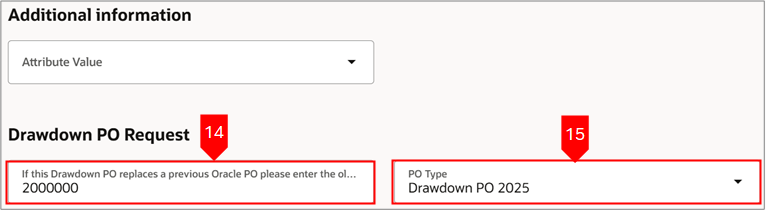
-
Joignez les documents pertinents à l'aide du glisser-déposer ou de l'ajout d'une URL.
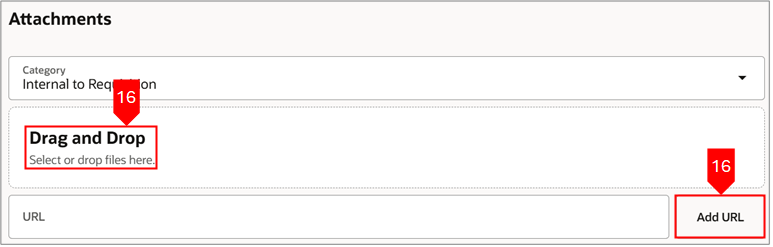
-
Vérifiez le DPD et sélectionnez Ajouter au panier.
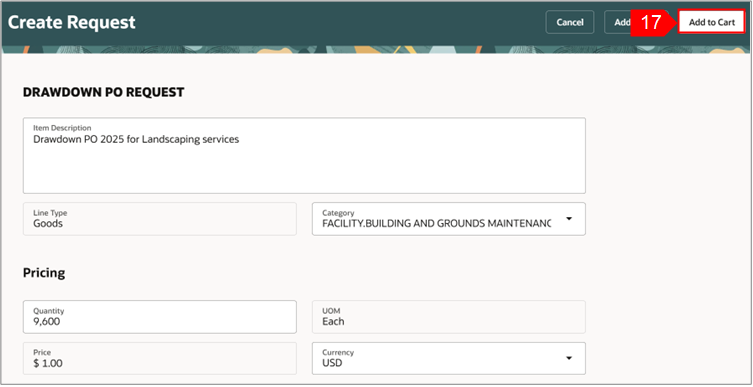
-
Un message de confirmation s'affiche. Sélectionnez Afficher le panier.
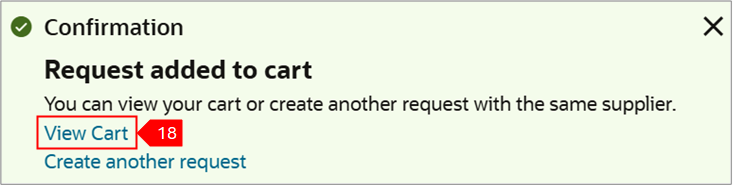
-
Sélectionnez l'icône Modifier (crayon).
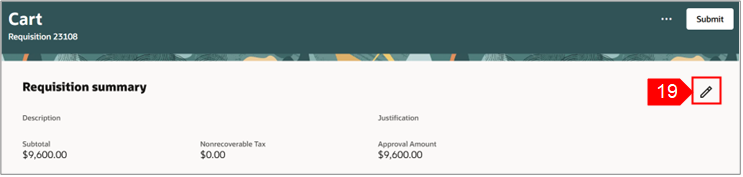
-
Mettez à jour les champs comme suit.
-
Justification : Renseignements à l'intention de l'approbateur. Ce champ est réservé aux approbateurs et ne sera pas transmis au fournisseur.
-
Demandeur : Entrez le nom de la personne à qui la demande est destinée, cela déterminera l'emplacement et le service
-
Date limite de besoin : Doit être définie sur 31 décembre de l'année en cours.
-
Remarque à l'intention du fournisseur : Si ce bon de commande remplace un autre bon de commande précédent, entrez « Ce bon de commande remplace le bon de commande # xxxxxxxx ». Ces informations se trouveront sur le bon de commande du fournisseur.
-
Sélectionnez Mettre à jour.
Remarque : Vous pouvez mettre à jour les champs si nécessaire.
-
Compte de charge
-
Type de livraison à l'emplacement
-
Livrer à l'emplacement
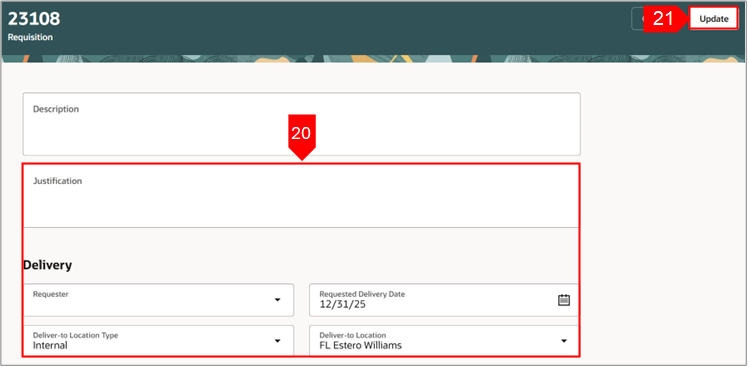

-
Sélectionnez Soumettre.
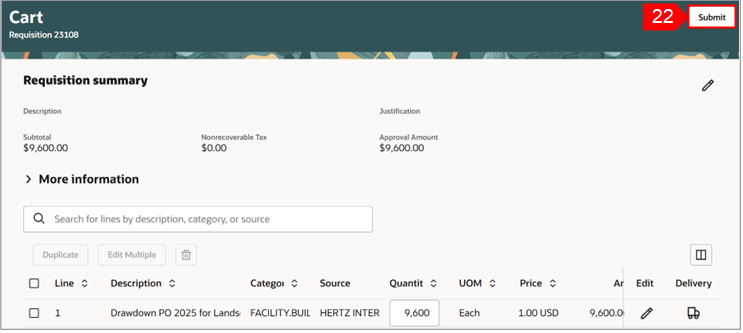
-
L'état de la demande soumise peut être consulté sous Mes demandes récentes.
Remarque : Vous pouvez sélectionner l'onglet pour afficher plus de détails, comme la liste des approbateurs, comme indiqué dans la diapositive suivante.
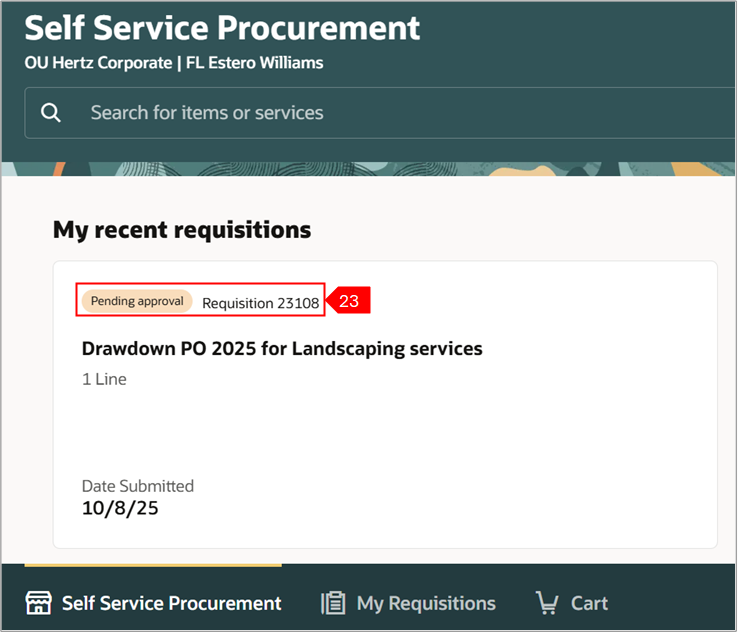
-
Sélectionnez Points de suspension (trois points).
-
Sélectionnez Afficher les approbateurs.
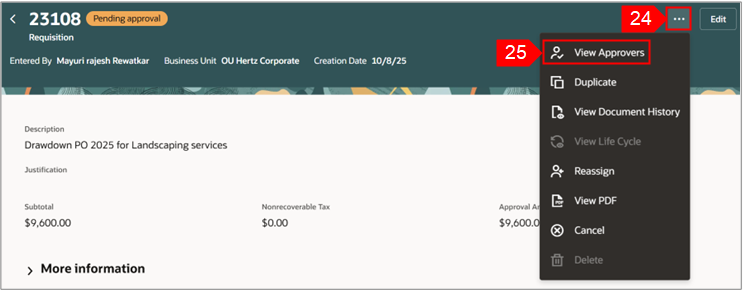
-
Consultez la liste des approbateurs.
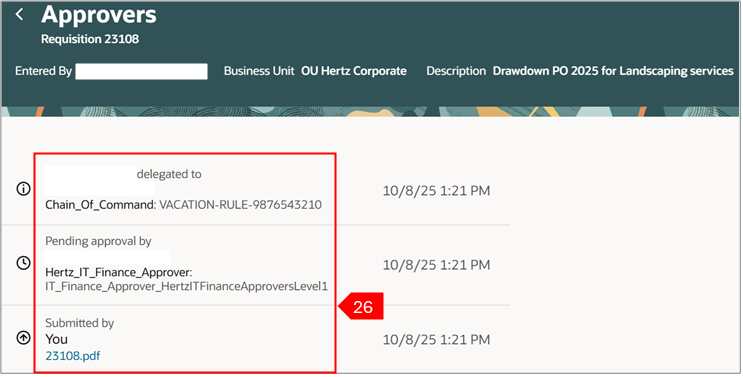
Ceci termine le processus Comment créer un bon de commande de prél
Ceci termine le processus Comment créer un bon de commande de prélèvement.





